いまだ収束の兆しが見えない中、私が世話人を務める研究会は本来なら年4回(2月5月8月11月)開催しているのですが、開催のめどが立たない状態です。
医療従事者として慎重を期す立場にあるため個人的には年内の学会参加や研究会開催、参加は見送るべきかとも考えています。しかし、長期間何もしないというのも今後のことを考えれば望ましくありません。
そこでweb型研究会開催に向けて準備を始めることにしました。今回はその下準備としてZoomに登録してみましたので簡単に記載していきます。
Zoomとは
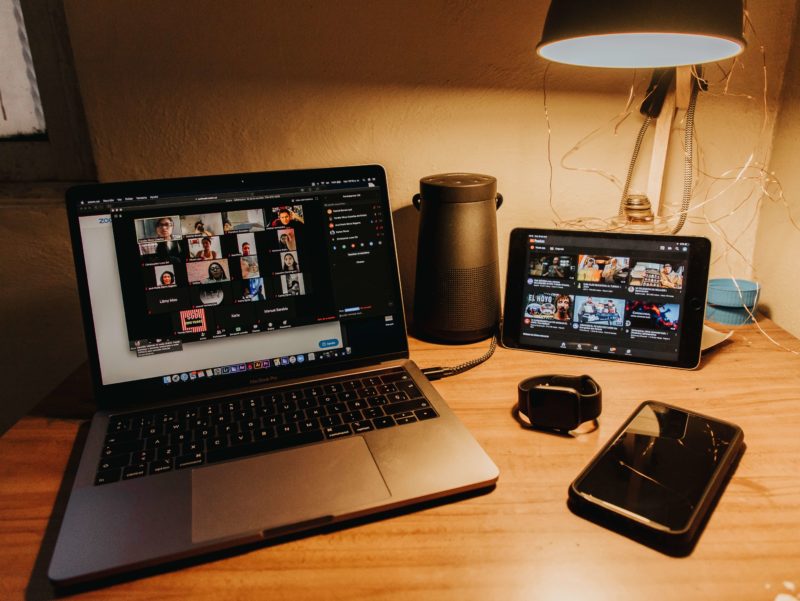
2011年からサービスを開始し、瞬く間に人気ツーとなりました。日本語でのサポートも2016年から始まり、昨今の情勢もあり日本でのシェアも急速に増加しています。
Zoomの特徴は何と言ってもその手軽さですZoomでは主催者のみ登録すれば事足ります。参加メンバーは主催者が提示するURLをクリックするだけで、会議に参加できます。
また通信も大変優れており、一般的な光回線であれば、何人会議に参加していても途切れたり固まったりせず、画質もクリア、画面共有している時も文字や画像を問題なく判別することができます。
以下にZoomの使用方法(登録に関して)を説明していきます。
ユーザー登録
ZoomのHP(https://zoom.us/)にアクセスし、右上の「サインアップは無料です」をクリックします
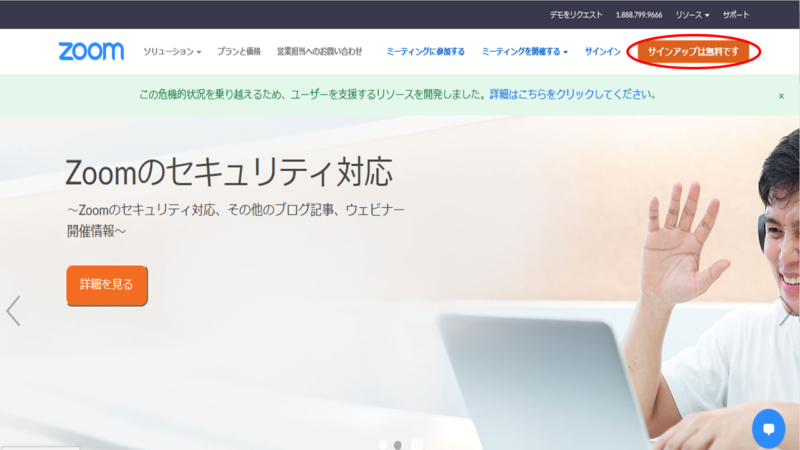
検証のために誕生日を確認してください。とありますので誕生日を入力し「続ける」をクリックします。
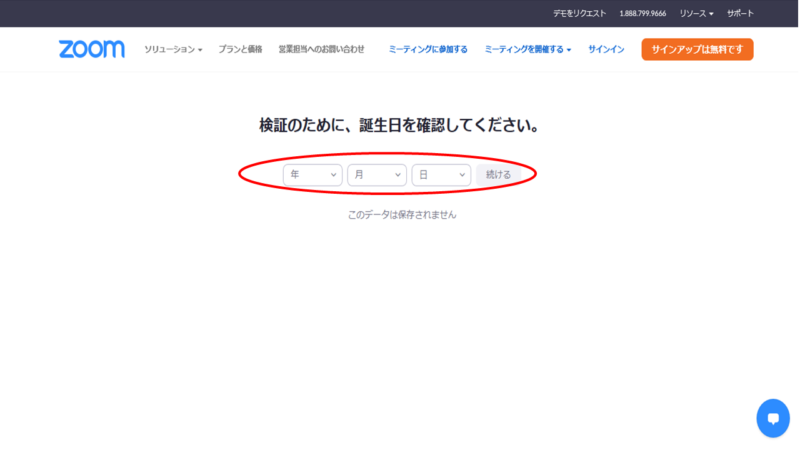
無料サインアップ画面が表示されますので
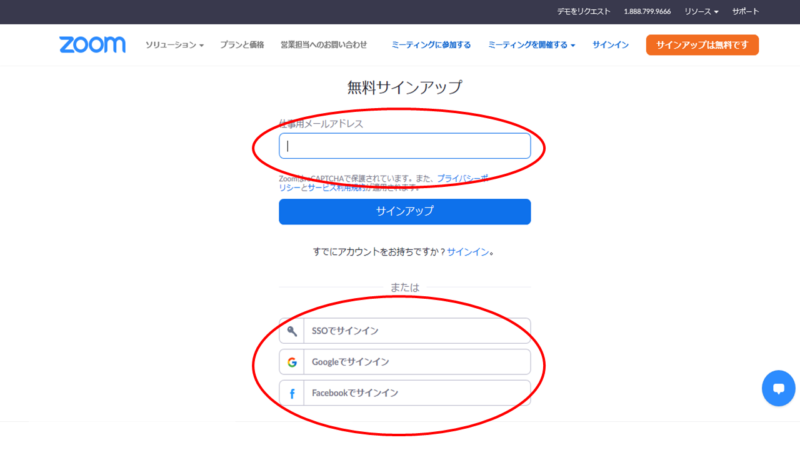
- メールアドレスを登録
- Googleでサインイン
- Facebookでサインイン
のいずれかを選択します。個人的にはGoogleアカウントでサインインするのが一番楽だと思います。
メールアドレスを登録したと仮定して、説明していきます。登録したメールアドレスに認証メールが届きますので「アクティブなアカウント」ボタンをクリックします。
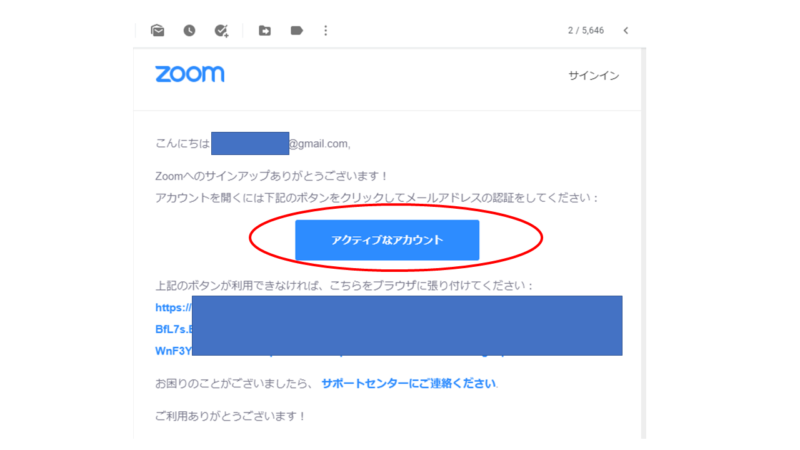
氏名・パスワード・確認用パスワードを入力する画面になりますので入力を行ない「続ける」ボタンをクリックします。

招待したい人がいますかと聞いてきますが、とりあえず「手順をスキップする」ボタンをクリックします
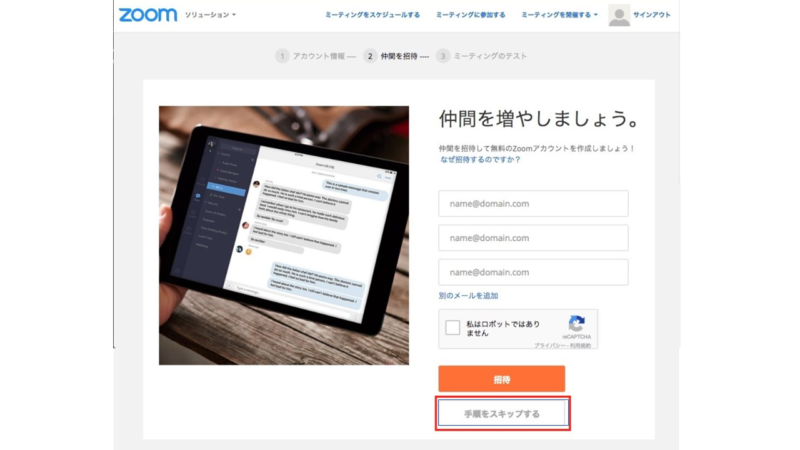
これで登録は完了です。
Web勉強会開催準備(Zoomでのミーティング作成と告知)
web型研究会(Zoom)での開催準備方法については下の記事を参照してください。
web型研究会の参加方法(Zoomの参加方法)
web型研究会(Zoom)の参加は簡単です。詳しい参加方法については下の記事を参照してください。






コメント